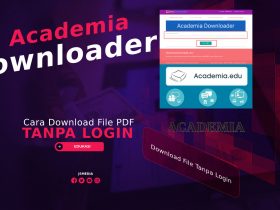JSMedia – Pasti banyak yang ingin tahu cara memunculkan IDM di Youtube paling mudah. Internet Download Manager atau yang disebut IDM merupakan aplikasi umum yang fungsinya untuk mempercepat download data maupun file tertentu dari internet.
IDM juga memudahkan pengguna mengunduh video dari Youtube. Umumnya, setelah menginstall IDM di laptop/komputer, aplikasi otomatis menampilkan Download with IDM ketika masuk ke Youtube. Jadi, penggunanya lebih mudah mendownload video Youtube dengan kualitas video tertentu.
Penyebab IDM Tidak Muncul di Youtube

Sayangnya, saat membuka Youtube, tombol IDM tidak muncul, baik saat mengakses Youtube di Mozilla Firefox maupun Google Chrome. Hal tersebut dapat disebabkan karena masalah kompatibilitas versi browser dan IDM.
Masalah tersebut dapat terjadi saat pengguna melakukan pembaruan software. Baik saat memperbarui web browser maupun aplikasi IDM, sehingga kompatible aplikasi terganggu atau tidak cocok lagi. Parahnya, bukan hanya tombol download IDM saja yang hilang.
Namun, proses download file otomatis IDM juga tidak muncul. Meskipun terkesan sederhana, tapi masalah seperti ini harus segera diselesaikan. Supaya proses download video di Youtube dapat dilakukan kembali.
3 Cara Memunculkan IDM di Youtube dengan Mudah
Ada beberapa cara menampilkan IDM dengan mudah saat menggunakan Youtube. Anda dapat menyesuaikannya dengan browser yang digunakan. Untuk menambah referensi, simak cara-caranya berikut:
1. Via Google Chrome
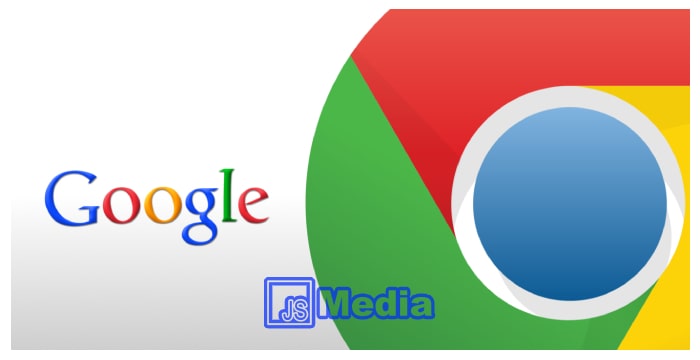
Anda yang menggunakan Google Chrome sebagai browser, gunakan tutorial di bawah jika IDM tidak muncul ketika ingin download video di Youtube:
- Buka browser Google Chrome di perangkat PC masing-masing.
- Buka Extension dengan memilih menu titik tiga yang ada di kanan atas browser.
- Pilih Fitur Lainnya atau More Tools.
- Pilih Ekstensi atau juga bisa Extensions.
- Cari ekstensi IDM Integration Module.
- Pilih Remove.
- Nantinya akan muncul pesan konfirmasi, pilih Remove lagi untuk menghapus fitur tersebut.
- Buka Windows Explorer.
- Pilih Local Disk (C:).
- Setelah itu, klik Program Files (x86)
- Cari folder Internet Download Manager.
- Setelah ketemu, cari file yang namanya crx.
- Klik dan tahan file tersebut.
- Langkah berikutnya tarik ke Google Chrome yang Anda gunakan.
- Nantinya akan muncul pop up Windows, Anda cukup memilih Add Extension.
- Jika berhasil, Anda akan dibawa ke halaman IDM dengan pesan Internet Download Manager extension for Google Chrome has been installed.
Setelah itu, Anda cukup menguji apakah tutorialnya berhasil atau tidak. Jika berhasil IDM di Youtube akan muncul seperti biasa. Jika belum, ulangi tutorial di atas kembali.
2. Melalui Mozilla Firefox

Sekarang kita membahas cara memunculkan IDM di Youtube melalui Mozilla Firefox. Sebenarnya caranya hampir sama. Namun, perbedaannya ada pada ekstensi ataupun file yang digunakan di Mozilla Firefox. Berikut tutorial lengkapnya:
- Jalankan aplikasi Mozilla Firefox di perangkat terlebih dahulu.
- Pilih menu strip tiga di kanan atas Mozilla Firefox.
- Setelah itu, pilih add-ons.
- Di menu add-ons tersebut, pilih menu bergambar Gear.
- Klik Install Add on From File.
- Buka Direktori Instalasi IDM.
- Bagi yang menggunakan IDM versi 64 bit, Anda dapat menemukan direktori tersebut di bagian C:\Program Files\Internet Download Manager.
- Bagi yang menggunakan IDM versi 32 bit, Anda dapat menemukannya di C:\Program Files (X86)\Internet Download Manager.
- Pilih file yang bernama xpi.
- Klik Open.
- Tunggu sampai pemasangan ekstensi selesai dilakukan.
- Restart browser Mozilla Firefox.
Setelah itu, Anda dapat mengetes apakah cara di atas sudah berhasil atau belum. Jika tombol IDM sudah muncul artinya berhasil, begitu juga sebaliknya.
Baca Juga: Cara Membuat Feed Instagram Nyambung seperti Influencer
3. Install Ulang IDM
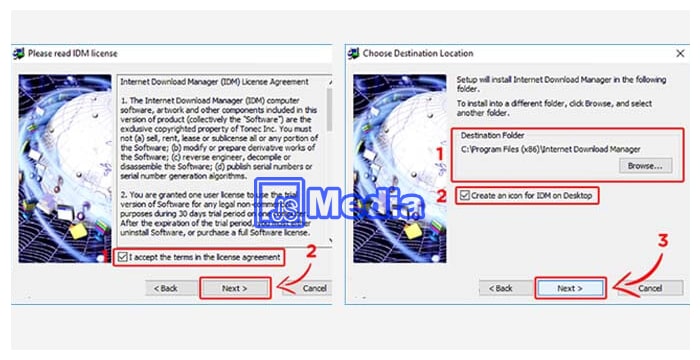
Jika cara di atas tidak berhasil, solusi terakhir adalah menginstall ulang software IDM. Berikut tutorialnya:
- Download Internet Download Manager versi terbaru.
- Buka exe setelah proses download selesai.
- Nantinya akan muncul jendela Internet Download Manager Installation Wizard, pilih saja Next.
- Nantinya akan muncul License Agreement, Anda dapat mencentang bagian I accept the terms in the license agreement.
- Setelah itu, pilih Next.
- Tentukan direktori folder yang ingin diinstal.
- Pilih Next.
- Pilih Next lagi untuk memulai proses instalasi software.
- Klik Finish untuk menyelesaikan langkah instalasi.
Setelah melakukan cara memunculkan IDM di Youtube, Anda dapat mengintegrasi IDM menggunakan browser Chrome maupun Firefox. Wah, caranya sangat gampang untuk dilakukan, bukan? Jadi, Anda sudah siap kan memulai cara di atas?